Часто абсолютно банальные операции на ПК требуют упрощенного управления. Такая необходимость возникает и при изменении разрешения дисплея. Казалось бы, с этим могут справиться и утилиты ОС Windows, но как показывает практика – в некоторых случаях этого недостаточно.
На помощь приходят приложения, позволяющие менять как стандартные свойства — битность и разрешение, так и расширенные – частоту обновления. Некоторые из представленных решений могут изменять различные значения, когда используются горячие клавиши, что гораздо проще в сравнении со стандартными способами. Кроме всего прочего, в одной из программ реализована функция, позволяющая подключать к компьютеру несколько устройств вывода, для каждого из которых предварительно устанавливаются свои значения.
Carroll
При выборе разрешения данные применяются для всех пользователей ПК. Представленный программный продукт позволяет применять разные значения при необходимости. Информация запоминается, чтобы не вводить каждый раз одни и те же цифры. Предоставляется довольно большой список, в котором собрано множество вариантов на ваш выбор. Программа представлена в едином окне и имеет минимальный набор элементов – соответственно своей специализации. Притом, русскоязычная версия этого приложения не так и необходима.

HotKey Resolution Changer
Основное предназначение программы заключается в изменении разрешения для подключенных мониторов к ПК. Кроме того, можно выбирать битность и герцовку, которые также присутствуют в настраиваемых параметрах этого ПО. Использование горячих клавиш значительно упрощает выбор разных параметров для каждого отдельного устройства. Для сохранения данных, введённых пользователем, присутствуют профили, максимальное количество которых достигает девяти. Приложение находится в трее и потребляет ресурсы системы в минимальном количестве. Версия утилиты не поддерживает русский язык, но предоставляется разработчиком бесплатно.
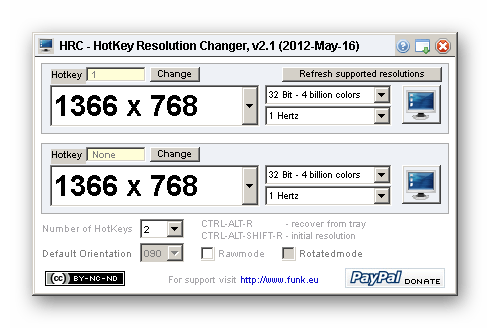
MultiRes
Очень простая утилита, в которой все операции выполняются из панели задач, поэтому приложение не имеет графического интерфейса. Для удобства в параметрах настраивается автозапуск. Имеется русскоязычная версия данного решения.
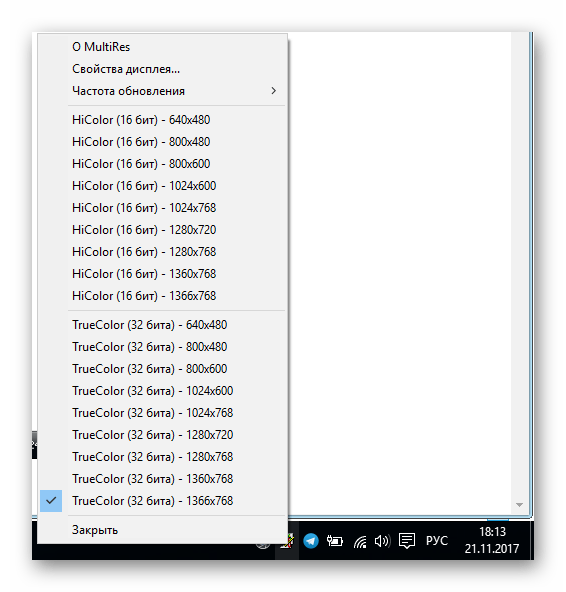
Рассмотренное ПО пригодится для выполнения задач с изменением свойств экрана. Задействование горячих клавиш при этом будет удобно в повседневной работе с несколькими дисплеями.
 Наша группа в TelegramПолезные советы и помощь
Наша группа в TelegramПолезные советы и помощь
 lumpics.ru
lumpics.ru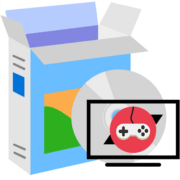
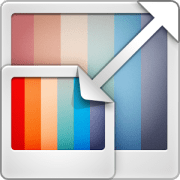
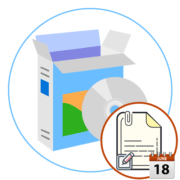
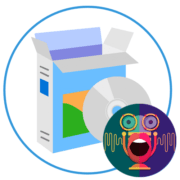
тут виросов нету
Ребята, у меня подключенный внешний монитор к ноутбуку не определяется, то есть ставится разрешение от экрана ноутбука, и изображение кривое, нужна ссылка на прогу для принудительного отсутствующего в списке разрешения, может у кого есть?
Как можно поставить разрешение 768×768 можете подсказать?
А чтоб в играх только менять разрешение, которое не предусмотрено игрой.Есть такая программа?
скачай такую прогу Custom Resolution Utility, там можно создать свое разрешение потом зайти допустим в cs go и найти то разрешение которое ты создал. Но будь аккуратней могут быть траблы такие как черный экран или картинка уйдет за рамки монитора, я если что не виноват.
Здравствуйте, мне нужна простенькая прога для плавного изменения разрешения экрана с двумя кнопками.
Если можно скиньте ссылку на скачивание на почту
кеак5пе5кпекп
нет моего расширения
Помогите поставить разрешения 600х800 либо же 700х900 за ранее спасибо. разрешения монитора максимальное это 1366х768. Экран E1942
Здравствуйте, Александр. Вам достаточно только выбрать одну из представленных в этой статье программ, создать в ней пользовательское разрешение, задать необходимые вам параметры и сохранить изменения. В статьях-обзорах по каждому решению вы найдете описание присутствующим инструментам и поймете, как выполнить поставленную задачу.
какой прог можно двигать экран (лево право)
Аноним, здравствуйте. Попробуйте для начала поискать функцию изменения положения экрана в настройках самого монитора. Если подобного в меню не найдете, тогда зайдите в панель управления вашей видеокарты. Вполне вероятно, что изменить позицию можно через нее. К сожалению, подобная функция доступна далеко не всегда, поэтому нет стопроцентной гарантии того, что вы найдете нужную функцию.
Большое спасибо, Игорь! Благодаря вашему комментарию нашел решение проблемы. Оказывается в «Панели настроек Nvidia» есть много полезного.
А есть такие программы которые могут установить разрешение которого нет в списке системы?
Сергей, здравствуйте. Большинство программ отображают в списке лишь те разрешения, которые поддерживаются вашим монитором. В противном случае можно попасть в нелепую ситуацию, когда после изменения разрешения экран полностью становится черным. Поэтому мы не рекомендуем устанавливать разрешение, которого нет в списке системы.
а вы его и не установите
у меня сам монитор говорит что ему нужно разрешение 1600 на 900. никакая прога не дает настроить такое разрешение
Через настройки видеокарты попробуй.